Google Keep penuh dengan fitur hebat. Misalnya, Anda bisa seret gambar ke aplikasi lain dan lainnya tips hebat untuk menjadi master Google Keep. Namun, akan ada saatnya Anda perlu membagikan catatan Anda dengan orang lain. Jadi, alih-alih menyalin dan menempelkan catatan di email atau beberapa aplikasi lain, Anda dapat menambahkan orang itu ke catatan Anda.
Cara Menambahkan Kolaborator ke Catatan Google Keep Anda
Anda dan teman Anda sedang merencanakan perjalanan bersama dan perlu menyelesaikan beberapa hal. Jadi Anda membuat catatan di Google Keep untuk memastikan Anda tidak melewatkan apa pun, tetapi bagaimana Anda bisa menambahkan teman Anda sebagai kolaborator?
Buka catatan yang ingin Anda tambahkan seseorang sebagai kolaborator. Setelah terbuka, klik ikon kolaborator yang terlihat seperti orang dengan simbol plus di sampingnya.
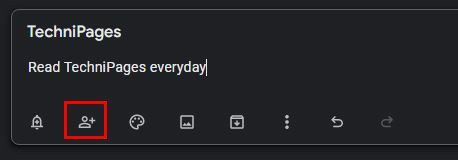
Di mana dikatakan orang atau email untuk dibagikan, masukkan email atau email orang yang ingin Anda tambahkan. Anda dapat memasukkan seluruh alamat email atau mengklik saran yang akan muncul. Anda juga dapat melihat opsi untuk mengakses grup keluarga Anda.
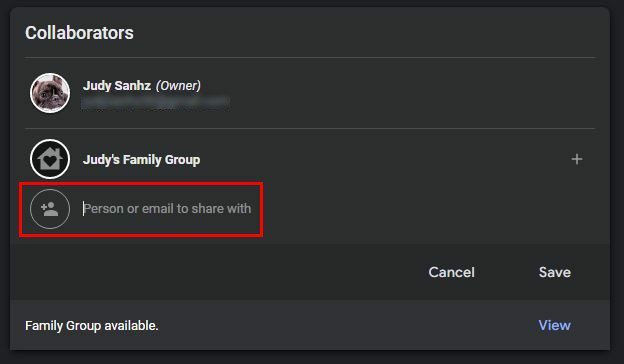
Setelah Anda menambahkan email yang Anda butuhkan, jangan lupa untuk mengklik tombol Simpan untuk menyimpan perubahan Anda. Anda akan tahu bahwa Anda telah menambahkannya dengan benar karena Anda akan melihat gambar profil mereka di sudut kiri bawah.
Cara Menghapus Kolaborator di Google Keep
Misalkan Anda perlu menghapus kolaborator dari catatan Google Keep Anda kapan saja. Dalam hal ini, Anda dapat melakukannya dengan membuka catatan dan mengklik gambar profil orang yang ingin Anda hapus. Anda akan melihat daftar semua kolaborator yang Anda tambahkan.
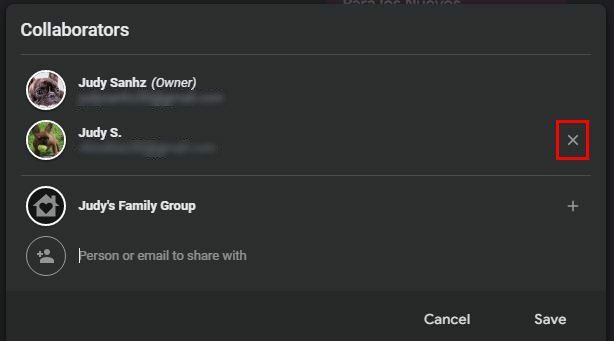
Ke samping (Baik), Anda akan melihat x yang harus Anda klik untuk menghapusnya. Pastikan Anda memeriksa ulang untuk melihat Anda menghapus yang benar karena setelah Anda mengklik X, orang itu akan dihapus. Tidak ada pesan konfirmasi untuk menanyakan apakah Anda yakin ingin menghapus orang itu. Langkah yang sama berlaku jika Anda menghapus kolaborator di versi web atau aplikasi Android.
Cara Menambahkan Kolaborator di Google Keep untuk Android
Setelah aplikasi terbuka, ketuk titik-titik di kanan bawah. Ketuk opsi kolaborator dan ketuk orang atau email untuk dibagikan dengan opsi. Masukkan email orang tersebut sepenuhnya atau pilih dari opsi yang disarankan. Jangan lupa untuk mengetuk opsi Simpan di kanan atas untuk menyimpan perubahan Anda.
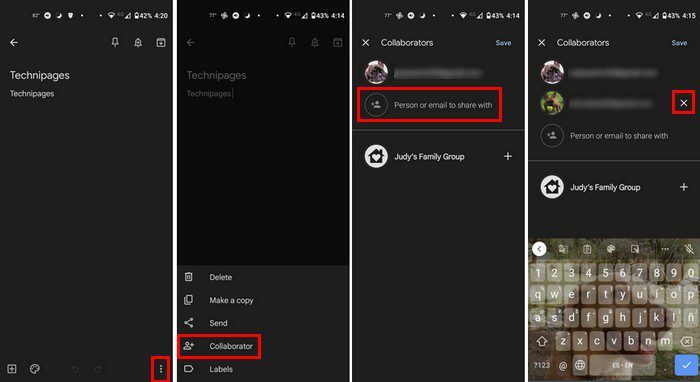
Jika orang lain membuat perubahan, Anda akan melihat waktu perubahan dilakukan di bagian bawah aplikasi. Google Kep tidak memberi tahu Anda siapa yang membuat perubahan, tetapi mudah-mudahan, Google akan segera menambahkan fitur itu.
Kesimpulan
Berkat fitur kolaborator di Google Keep, Anda dan orang lain dapat membuat catatan itu lebih baik. Anda mungkin tidak tahu siapa yang membuat perubahan, tetapi Anda tidak perlu melakukannya sendiri. Anda dapat menambahkan berbagai kolaborator dan menghapusnya saat waktunya tiba. Berapa banyak kolaborator yang akan Anda tambahkan? Bagikan pemikiran Anda di komentar di bawah, dan jangan lupa untuk membagikan artikel ini kepada orang lain di media sosial.